Designe un gerente
Descripción general
Los gerentes de un equipo pueden gestionar por completo un equipo, por ejemplo, agregar/invitar nuevos miembros, cambiar la configuración del equipo y los niveles de membresía, publicar y aprobar nuevos elementos del equipo, asignar elementos a miembros, ver y cambiar la información de contacto de los miembros y cancelar elementos existentes.
Cómo designar un gerente
Si el gerente ya es miembro del equipo
Si el miembro a designar como gerente ya es parte del equipo, diríjase a ese equipo y luego haga clic en "Miembros". En la página de miembros, busque al miembro que desea designar como gerente. Si fuera necesario designar varios miembros en el rol de gerente, marque la casilla que se encuentra junto a todos los miembros que desee designar como gerentes.
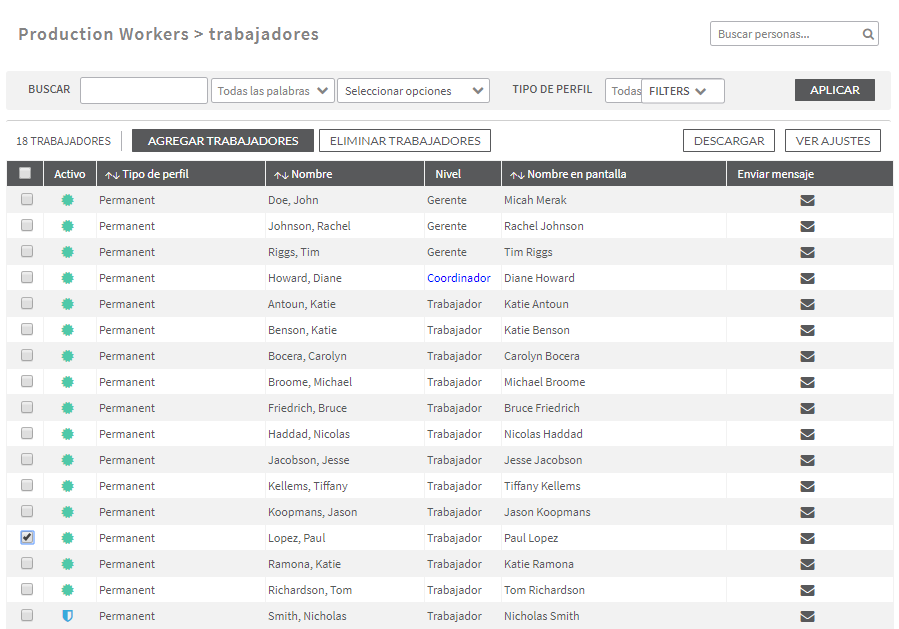
- Marque la casilla junto al nombre de los miembros.
- Complete la burbuja de la radio con la etiqueta Gerente en la parte inferior de la pantalla.
- Haga clic en "Establecer niveles de miembro".
Si el gerente no es miembro del equipo
Diríjase al perfil del miembro. Debajo de la pestaña Equipo, haga clic en el botón "Agregar membresías" para dirigirse a una lista de todos los equipos a los cuales aún no pertenece el miembro.
- Seleccione la casilla de verificación junto a cada equipo que administrará el miembro.
- Complete la burbuja de la radio con la etiqueta Gerente.
- Haga clic en "Agregar membresías".
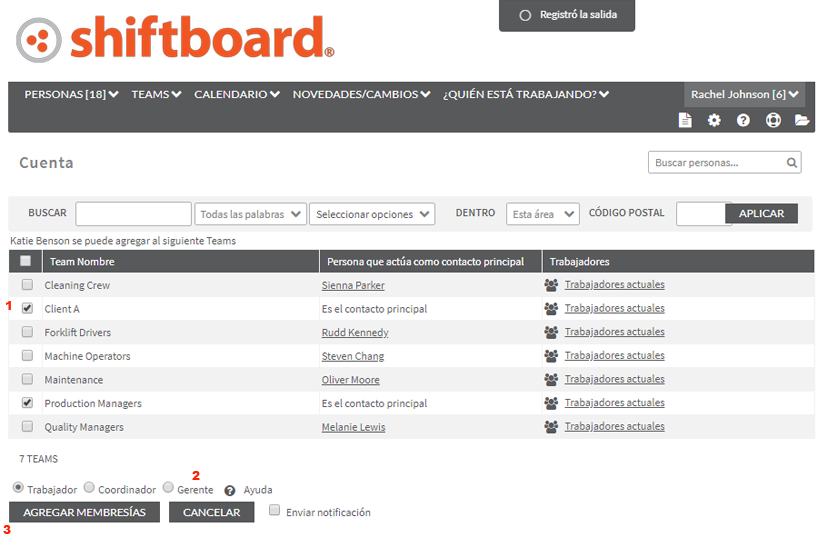
También es posible agregar un gerente a un equipo dirigiéndose a ese equipo y haciendo clic en el botón "Miembros", y luego en el botón "Agregar miembros". Esta pantalla mostrará todos los miembros que aún no pertenecen a este equipo. Marque las casillas junto a los miembros correspondientes, indique un motivo por el cual estas personas tienen prioridad para ser gerentes en la parte inferior de la pantalla y luego haga clic en "Establecer niveles de miembros".
Tenga en cuenta lo siguiente: Siga los mismos pasos para convertir a alguien en coordinador, mediante la selección de la opción Coordinador en lugar de Gerente en el último paso.
Designar muchos gerentes de muchos equipos
Un administrador del sitio puede cargar membresías y niveles de permiso en forma masiva. En general, es más sencillo usar las opciones anteriores, pero esta opción puede ser útil si se requiere hacer muchos cambios al mismo tiempo.
Para realizar estas actualizaciones de forma masiva, seleccione el icono de Ajustes, luego haga clic en el botón "Cargar datos" en el lado derecho de la pantalla. A continuación, seleccione la pestaña Miembros del equipo, que puede estar debajo del encabezado Más. En esta pantalla, descargue una plantilla en blanco para agregar datos completamente nuevos o una plantilla que ya se completó con datos actuales para implementar cambios menores de manera más fácil.
Después de realizar cambios en la plantilla, guárdela en una computadora y luego cárguela utilizando la pantalla de carga de Membresía del equipo. En este punto, habrá una opción para agregar nuevas personas a los equipos (en cualquier nivel especificado) o para realizar cambios en las membresías existentes, pero no en la misma hoja.
Le recomendamos que lea la plantilla con los datos ya incluidos como ejemplo para trabajar mientras llena la nueva plantilla.

